Page 171 of 290
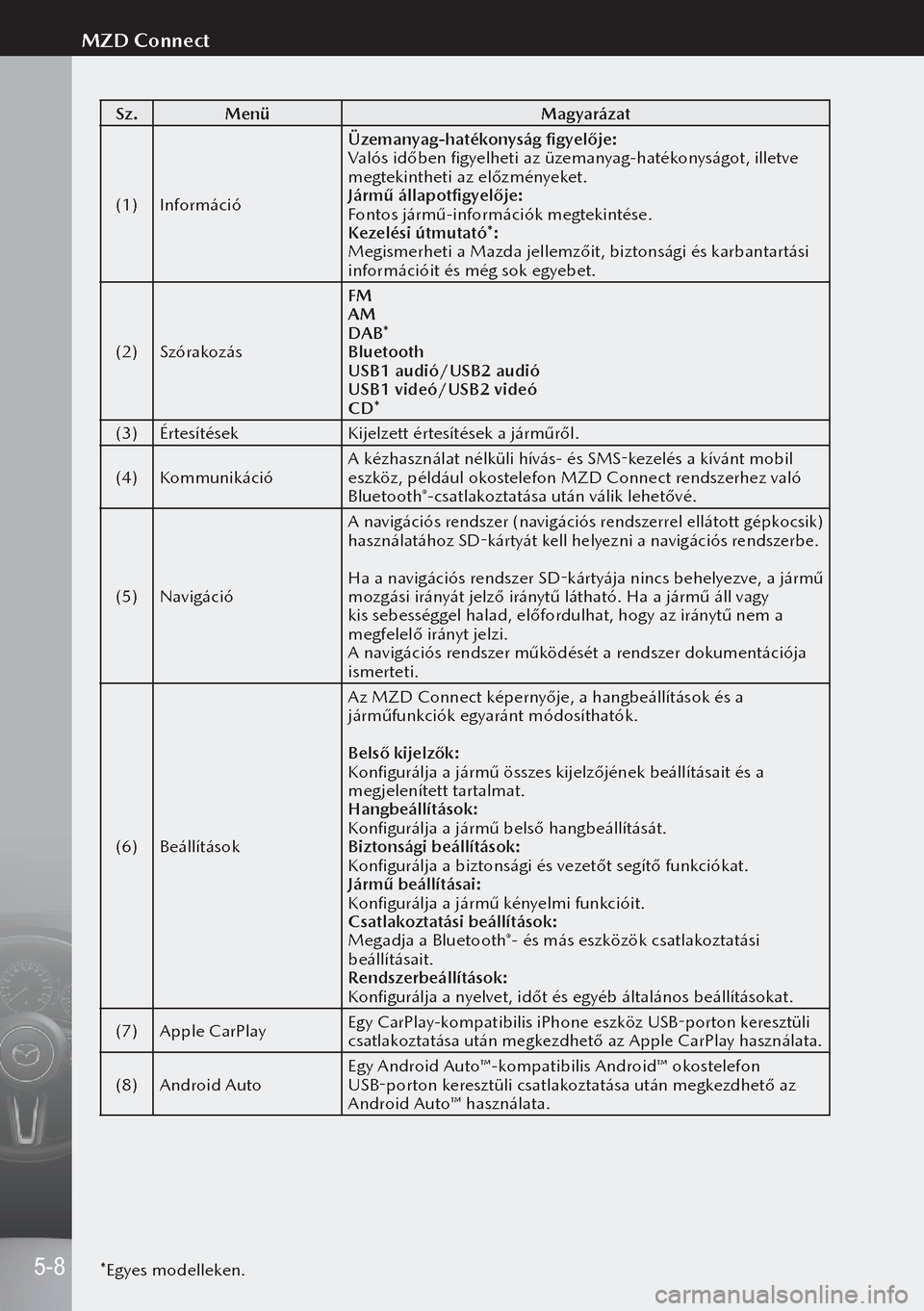
Sz.Menü Magyarázat
(1) Információ Üzemanyag-hatékonyság figyelője:
Valós időben figyelheti az üzemanyag-hatékonyságot, illetve
megtekintheti az előzményeket.
Jármű állapotfigyelője:
Fontos jármű-információk megtekintése.
Kezelési útmutató*:
Megismerheti a Mazda jellemzőit, biztonsági és karbantartási
információit és még sok egyebet.
(2) Szórakozás FM
AM
DAB
*
Bluetooth
USB1 audió/USB2 audió
USB1 videó/USB2 videó
CD*
(3) Értesítések Kijelzett értesítések a járműről.
(4) Kommunikáció A kézhasználat nélküli hívás- és SMS-kezelés a kívánt mobil
eszköz, például okostelefon MZD Connect rendszerhez való
Bluetooth
®-csatlakoztatása után válik lehetővé.
(5) Navigáció
A navigációs rendszer (navigációs rendszerrel ellátott gépkocsik)
használatához SD-kártyát kell helyezni a navigációs rendszerbe.
Ha a navigációs rendszer SD-kártyája nincs behelyezve, a jármű
mozgási irányát jelző iránytű látható. Ha a jármű áll vagy
kis sebességgel halad, előfordulhat, hogy az iránytű nem a
megfelelő irányt jelzi.
A navigációs rendszer működését a rendszer dokumentációja
ismerteti.
(6) Beállítások Az MZD Connect képernyője, a hangbeállítások és a
járműfunkciók egyaránt módosíthatók.
Belső kijelzők:
Konfigurálja a jármű összes kijelzőjének beállításait és a
megjelenített tartalmat.
Hangbeállítások:
Konfigurálja a jármű belső hangbeállítását.
Biztonsági beállítások:
Konfigurálja a biztonsági és vezetőt segítő funkciókat.
Jármű beállításai:
Konfigurálja a jármű kényelmi funkcióit.
Csatlakoztatási beállítások:
Megadja a Bluetooth
®- és más eszközök csatlakoztatási
beállításait.
Rendszerbeállítások:
Konfigurálja a nyelvet, időt és egyéb általános beállításokat.
(7) Apple CarPlay
Egy CarPlay-kompatibilis iPhone eszköz USB-porton keresztüli
csatlakoztatása után megkezdhető az Apple CarPlay használata.
(8)Android Auto Egy Android Auto™-kompatibilis Android™ okostelefon
USB-porton keresztüli csatlakoztatása után megkezdhető az
Android Auto™ használata.
*Egyes modelleken.
5-8
MZD Connect
Page 174 of 290

Sz.Tétel Magyarázat
5
Kedvencek gomb:
Megjeleníti a Kedvencek képernyőt.
Nyomva tartásával rögzíthető az éppen megjelenített partner,
rádióállomás vagy navigációs pont.
6
Kezdőképernyő gomb:
Megjeleníti a kezdőképernyőt.
(Az Apple CarPlay, illetve az Android Auto™ megjelenítése alatt)
Megjeleníti az Apple CarPlay, illetve az Android Auto™
kezdőképernyőjét.
(Az Apple CarPlay, illetve az Android Auto™ csatlakoztatott
állapotában)
Az MZD Connect képernyőjének megjelenítése alatti hosszú
nyomva tartással lehet váltani az Apple CarPlay és az Android
Auto™ között. Emellett az Apple CarPlay, illetve az Android Auto™
képernyő megjelenítése alatti hosszú megnyomással az MZD
Connect képernyőjére lehet váltani.
7
Vissza gomb:
visszatérés az előző képernyőre.
8
Térkép gomb:
Megjeleníti a navigációs képernyőt (navigációs rendszerrel
ellátott gépkocsinál).
A navigációs rendszer működéséhez a navigációs rendszerben
SD-kártyának kell lennie.
Ha a navigációs rendszer SD-kártyája nincs behelyezve, a jármű
mozgási irányát jelző iránytű látható.
A navigációs rendszer működését a rendszer dokumentációja ismerteti.
(Az Apple CarPlay, illetve az Android Auto™ útvonal-útmutatás alatt)
Megjeleníti az Apple CarPlay, illetve az Android Auto™ térkép
képernyőjét.
Az audio-távvezérlő kapcsoló használata
Az audio-távvezérlő kapcsoló a kormánykerék bal oldalán található. Az audioegység
üzemeltethető a kormánykerékről is.
A kapcsolók alakja járműtípusonként eltérő.
5-11
Szórakozás
5
Az utastérben elérhető funkciók
Page 177 of 290

A beszédhang-felismerés aktiválása
Az audio-távvezérlő kapcsoló beszéd/hívásfogadás gombjának megnyomásakor
legfelül megjelenik a beszédhang-felismerés képernyő.
Kontextustól független parancsok
Help (Súgó) – Áttekinthetők a rendelkezésre álló beszédhangparancsok.
Back (Vissza) – Visszatér az előző képernyőre. Aktív telefonszám-megadási képernyő
mellett elhangzó beszédhangparancs esetén az addig megadott adatok törlődnek.
Cancel (Törlés) – Befejeződik a hangfelismerés használata.
Az MZD Connect kezelésének további ismertetése
Owner's Manual (Kezelői kézikönyv) – Megjelenik a kezelési útmutató képernyő.
A hangfelismerés használatának befejezése
Végezze el az egyik alábbi műveletet:
Nyomja meg a hívás befejezése gombot. Tartsa lenyomva a beszéd/hívásfogadás gombot. Mondja ki a „Cancel” (Törlés) szót.
Kényelmi ötletek a beszédhang-felismerés alkalmazására
A legfelső beszédhang-felismerés képernyőn példák láthatók különféle jellegű
hatékony beszédhangparancsokra.
A felhasználható beszédhangparancsokat érdemes előzőleg tanulmányozni.
Kategória
Mind
Navigáció
Szórakozás
Komm\fnikáció
T\flajdonosi\bkéziköny\mv
Példa utasítások többek között:
„\bhív\mása\ba\b\bs\mzámon”
„Redial”\b(Újratárcsáz\más)
„\btárcsá\mzása”
„Utazás\bhaza”
„\bkeres\mése”
Mindig\belérhet�\b\ftasít\mások:\b„Súgó”\b„Vissz\ma”\b„Mégse”
5-14
Szórakozás
Page 183 of 290
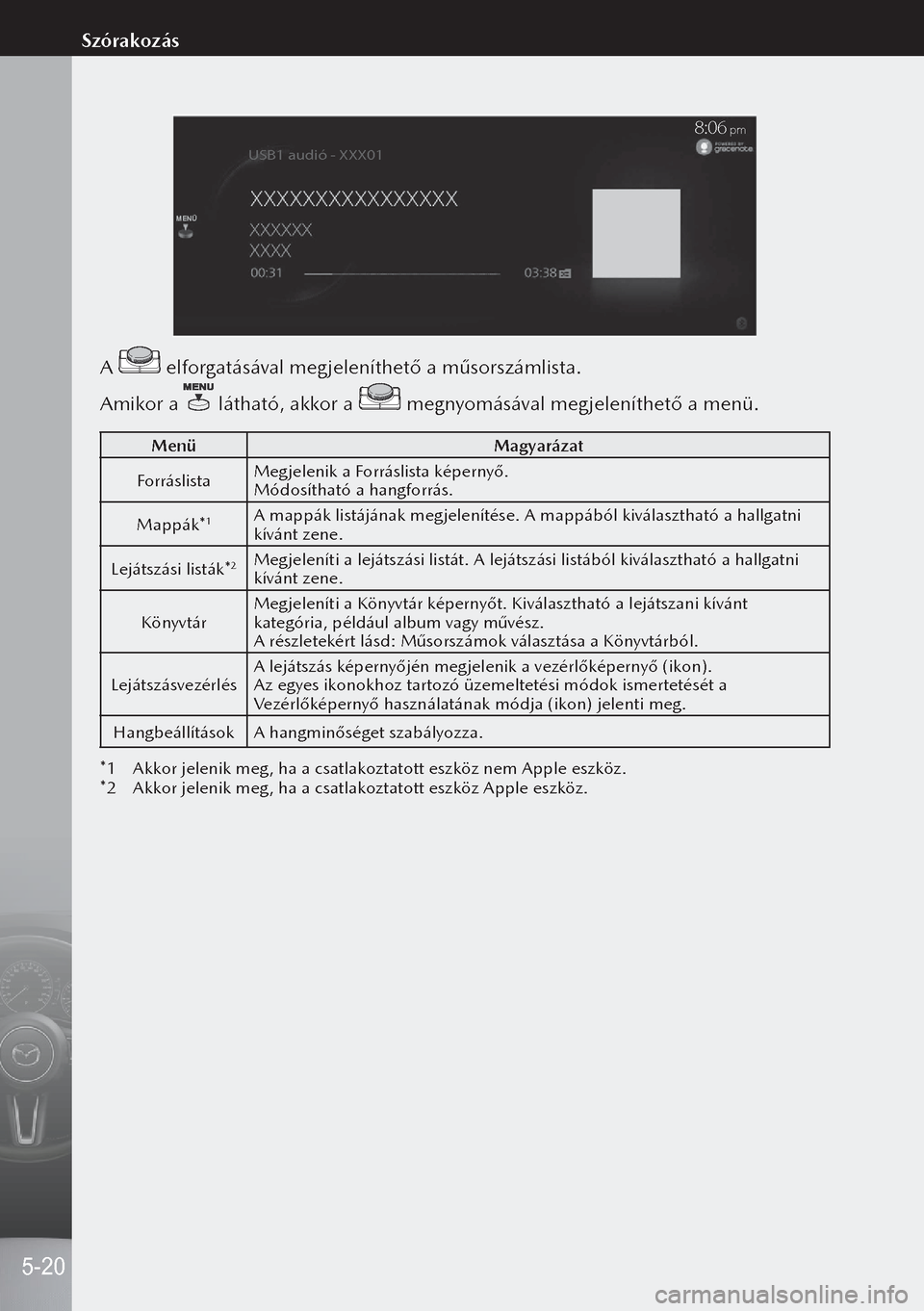
8:06 pm
MENÜ
USB1 audió - XXX01
A elforgatásával megjeleníthető a műsorszámlista.
Amikor a
látható, akkor a megnyomásával megjeleníthető a menü.
Menü Magyarázat
Forráslista Megjelenik a Forráslista képernyő.
Módosítható a hangforrás.
Mappák*
1A mappák listájának megjelenítése. A mappából kiválasztható a hallgatni
kívánt zene.
Lejátszási listák*
2Megjeleníti a lejátszási listát. A lejátszási listából kiválasztható a hallgatni
kívánt zene.
Könyvtár Megjeleníti a Könyvtár képernyőt. Kiválasztható a lejátszani kívánt
kategória, például album vagy művész.
A részletekért lásd: Műsorszámok választása a Könyvtárból.
Lejátszásvezérlés A lejátszás képernyőjén megjelenik a vezérlőképernyő (ikon).
Az egyes ikonokhoz tartozó üzemeltetési módok ismertetését a
Vezérlőképernyő használatának módja (ikon) jelenti meg.
Hangbeállítások A hangminőséget szabályozza.
*1 Akkor jelenik meg, ha a csatlakoztatott eszköz nem Apple eszköz.
*2 Akkor jelenik meg, ha a csatlakoztatott eszköz Apple eszköz.
5-20
Szórakozás